Maison >Tutoriel système >Série Windows >Comment modifier manuellement la localisation géographique dans WIN8 avec des images et des textes
Comment modifier manuellement la localisation géographique dans WIN8 avec des images et des textes
- 王林avant
- 2024-04-02 20:00:27482parcourir
L'éditeur PHP Zimo présente comment corriger manuellement l'emplacement géographique du système WIN8 : recherchez l'option "Confidentialité" dans "Paramètres", cliquez sur "Services de localisation" sous "Emplacement" pour le configurer, et activez "Autoriser les applications à accéder à votre informations de localisation", puis sélectionnez Toujours dans les options de confidentialité de la localisation pour garantir que le ciblage fonctionne. Si l'erreur de positionnement persiste, vous pouvez essayer d'effacer votre historique de localisation et de le reconfigurer.
1. Ouvrez le [Panneau de configuration].
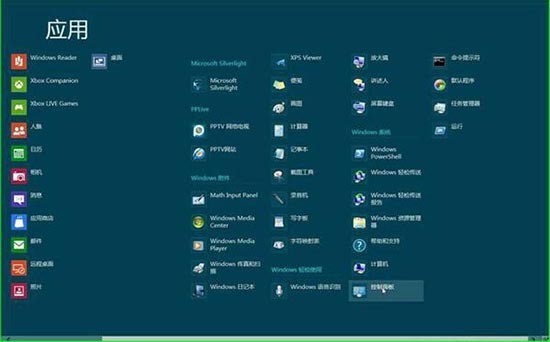
2. Faites un clic gauche sur [Horloge, Langue et Région].
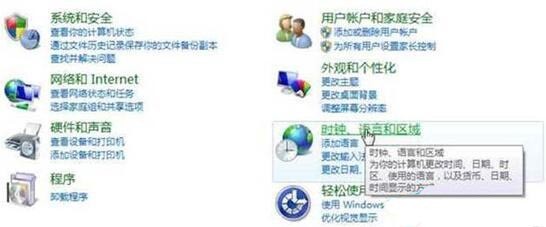
3. Faites un clic gauche sur [Changer de position].
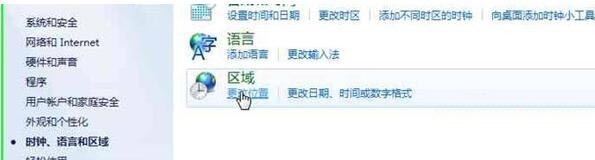
4. Sélectionnez l'étiquette d'emplacement et faites un clic gauche sur [Position principale (H) :].
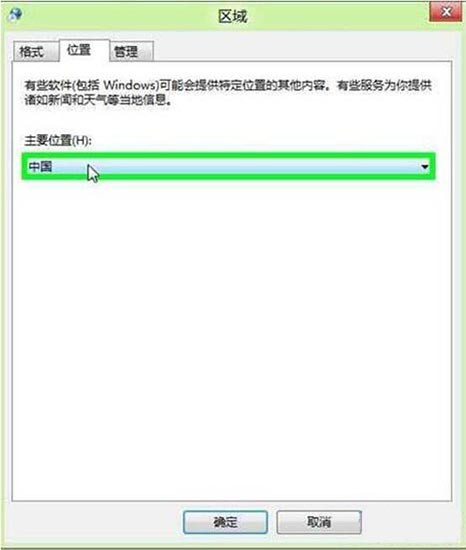
5. Utilisez la molette de la souris pour faire défiler vers le haut et vers le bas, sélectionnez la position que vous souhaitez modifier et cliquez.
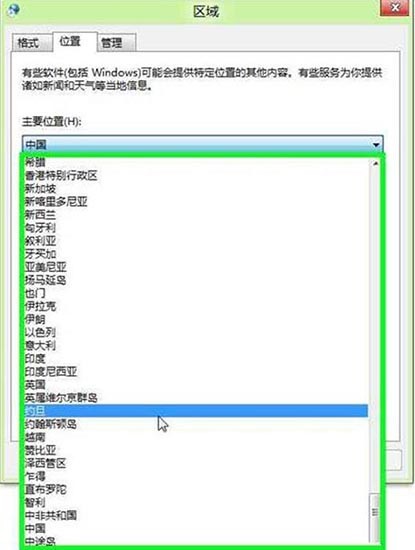
6. Enfin, cliquez sur OK après avoir sélectionné l'emplacement.
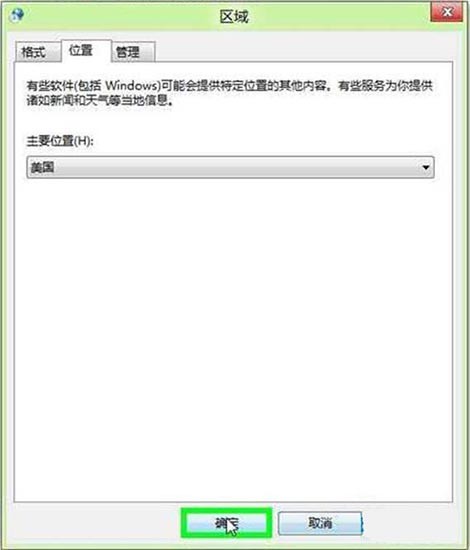
Ce qui précède est le contenu détaillé de. pour plus d'informations, suivez d'autres articles connexes sur le site Web de PHP en chinois!
Articles Liés
Voir plus- La plateforme publique WeChat développe des pages Web pour obtenir la localisation géographique des utilisateurs
- Tutoriel texte pour php pour obtenir l'adresse IP et la localisation géographique du visiteur (client)
- Parlons du module de localisation géographique GEO dans Redis
- Guide de mise en œuvre d'UniApp pour la sélection de l'emplacement géographique et la recherche d'adresses

